本日も記事をお読み頂きありがとうございます。NavY(@neibiiii)です。
スナップツールのスマートポイントスナップについてご紹介致します。延長線を延ばしたスナップで、ここぞって時に使い所の多いスナップと思います。
Vectorworksは2018年度版を使用しています。
「スマートポイント」の設定
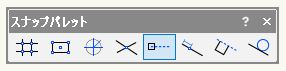
スマートポイントのスナップは図や線の端点などから延長線を延ばしてくれる機能です。使い方は、まず基点としたい端点などにカーソルを当てることで、スマートポイントが設定されます。そこからカーソルを別の位置へとずらすと延長線を延ばすことができます。
アイコンは四角から点線が伸びているものです。このスマートポイントのアイコンをダブルクリックすると、「スマートカーソル設定」というポップアップが表示されます。
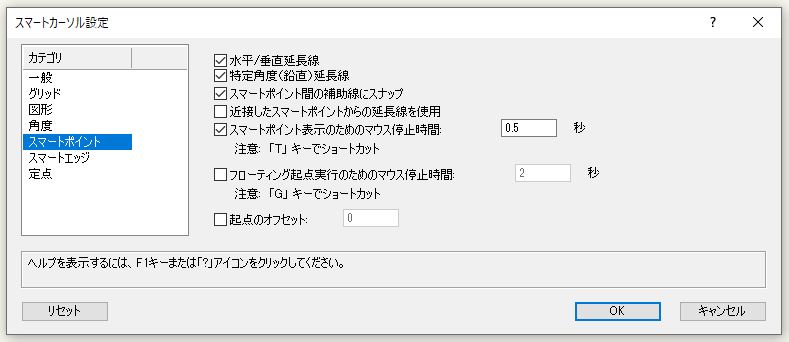
「スマートカーソル設定」で細かくスナップの設定を行うことができます。※メニューバー→ツール→スマートカーソル設定で開く事も出来ます。
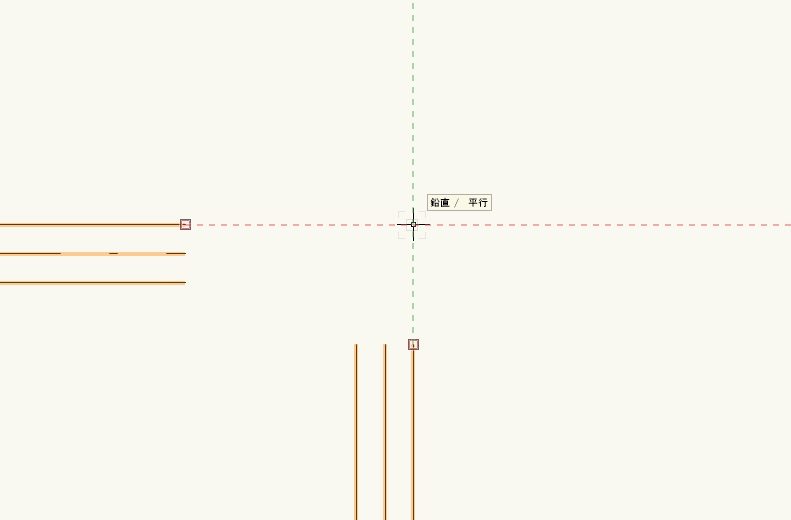
水平/垂直延長線は端点などの基点となる箇所から水平、垂直に延長線を延ばしてくれます。図のように水平垂直が交わるところも示すことが出来ます。
図では2点の端点がスマートポイントでスナップされていますが、最大3点まで記憶することが出来ます。3点目以降は記憶されない為、古い点から消えていきます。
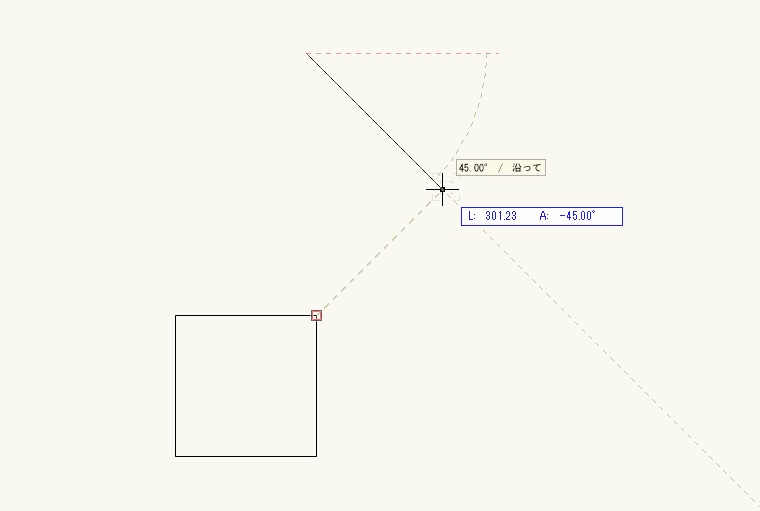
特定角度(鉛直)延長線は、スマートポイントスナップが箇所と鉛直に並んだ線などを書いた際に補助線が表示されるというものです。
図は、四角形の右上をスナップさせ、斜め線を45°で引いていますが、このように鉛直になった際に点線の補助線が表示されます。
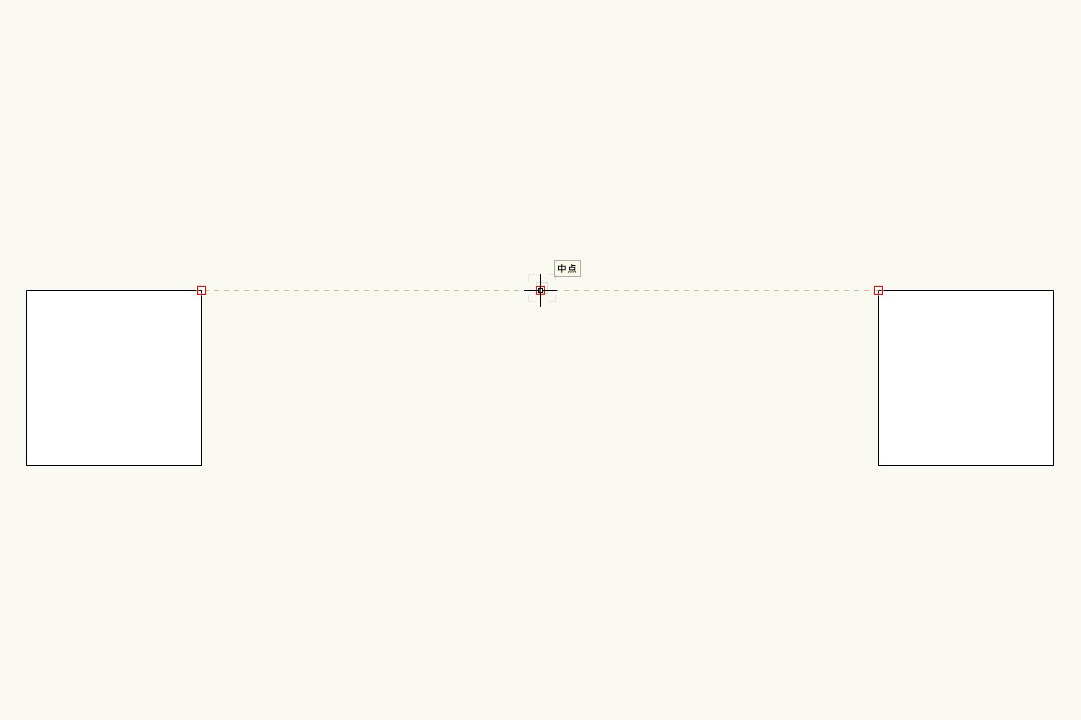
スマートポイント間の補助線にスナップは、図のような2つの図形や線などの端点からそれぞれスマートポイントで補助線を出し、その中間地点にカーソルを持っていくことで、「中点」という表示によって中間位置を示すことが出来ます。
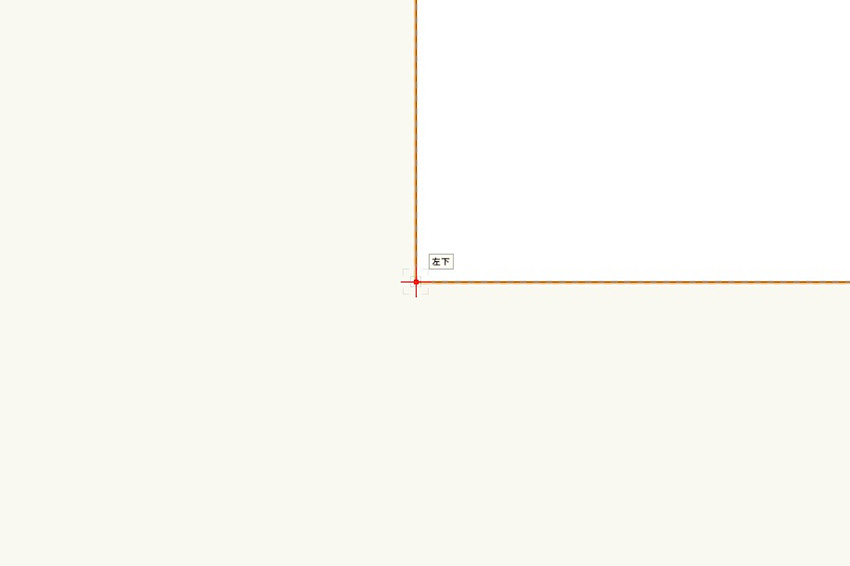
スマートポイント表示のためのマウス停止時間は、指定した秒数の間カーソルを乗せておくと、カーソル位置でスマートポイントが設定されます。
0.5秒で十分ちょうど良いかなと思います。また、Tキー(デフォルト設定)を押すと設定解除されます。
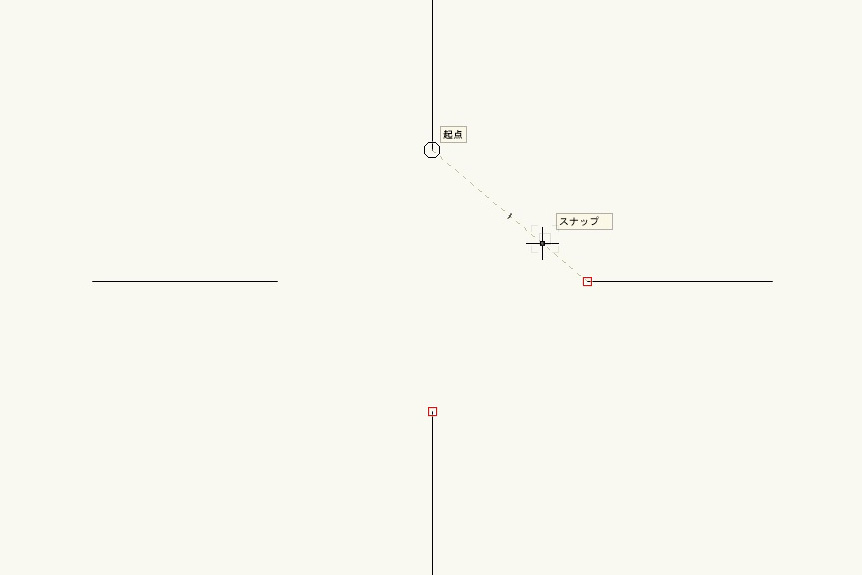
フローティング起点実行のためのマウス停止時間は、カーソルを置いたときに起点としてポイントを1箇所記憶することができます。3点までのスナップポイント記憶とは違い、カーソルを他のところに当てても1点記憶されたところから外れることがありません。
また、Gキー(デフォルト設定)を押すことで任意の位置で起点を設定することが出来ます。なので線の無い画面上でも起点とすることが出来ます。
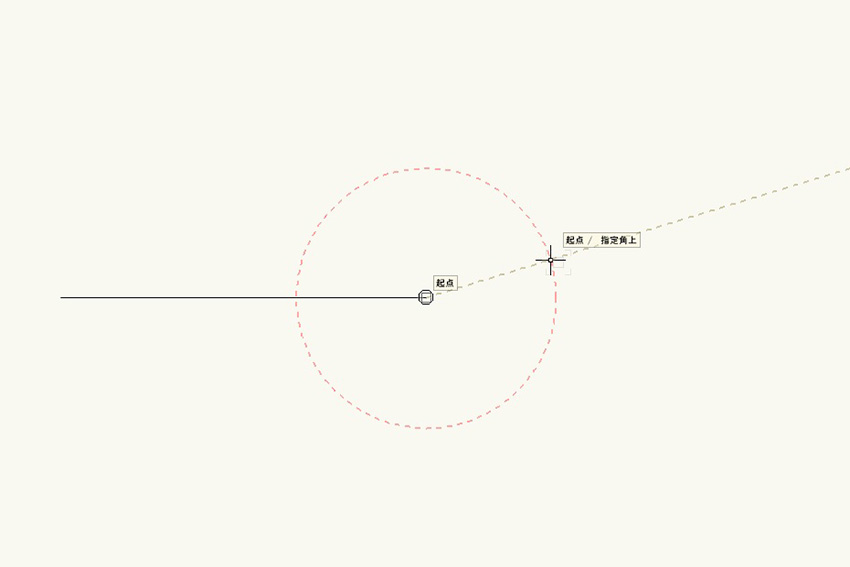
起点のオフセットは起点が記憶されたときに起点からカーソルを離した際に、事前に設定されたオフセット寸法の位置でオフセットの補助線が表示されるというものです。
僕の設定はこんな感じ
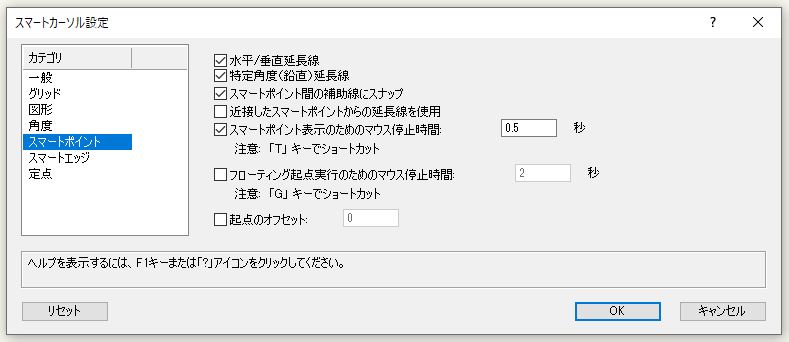
近接したスマートポイントからの延長線を使用ということで試してみましたが、機能しているのかイマイチ良くわからず、説明もできませんでした。なので機能はオフにしています。
フローティング起点実行の為のマウス停止時間の機能と、起点のオフセットはオフにしています。この機能は使うほどでもない上、設定が複雑になりすぎる気がして使用していません。
それ以外の機能はオンにし、スマートポイント表示の為のマウス停止時間も0.5秒で設定しています。
というわけで、最後に僕の設定をご紹介させて頂きました。
ご参考にしてみてください。
Vectorworks「スナップ」の関連記事
関連記事として、Vectorworksの「スナップ」関係の記事をご紹介致します。気になった記事があったら、ご覧になってみてください。